Die Registerkarte Alle Metriken bietet eine Beziehungszuordnung und benutzerdefinierte Metrikdiagramme. Mithilfe der Topologiezuordnung können Sie Objekte bezüglich ihrer Position in Ihrer Umgebungstopologie auswerten. Die Metrikdiagramme basieren auf den Metriken für das ausgewählte Objekt, mit dessen Hilfe Ihrer Meinung nach die mögliche Ursache eines Problems in Ihrer Umgebung identifiziert werden kann.
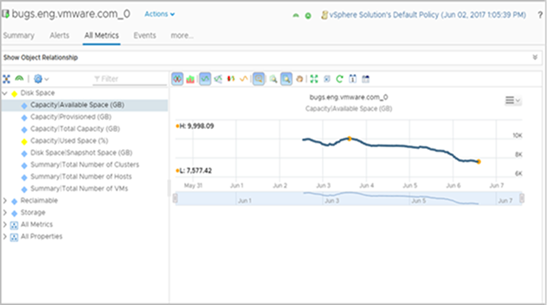
Sie können auch Ihren eigenen Satz an Metrikdiagrammen erzeugen. Sie wählen die Objekte und Metriken aus, die Ihnen eine detaillierte Ansicht der Änderungen an unterschiedlichen Metriken für ein einzelnes Objekt oder für verwandte Objekte über einen bestimmten Zeitraum hinweg ermöglichen.
Sofern verfügbar, bietet die Registerkarte Alle Metriken auch vordefinierte Reihen von Metriken, um Sie bei der Untersuchung eines spezifischen Aspekts in einem Objekt zu unterstützen. Wenn beispielsweise ein Problem mit einem Host vorliegt, greifen Sie auf die für Sie relevantesten Informationen über den Host zu, indem Sie die in den vordefinierten Listen angezeigten Metriken einsehen. Sie können diese Gruppen von Metriken bearbeiten und zusätzliche Gruppen erstellen, indem Sie Metriken und Eigenschaften aus den Listen „Alle Metriken“ und „Alle Eigenschaften“ per Drag-and-Drop nutzen.
Weitere Informationen zu Metriken finden Sie im Handbuch Definitionen von Metriken, Eigenschaften und Warnungen.
Zugriff auf die Registerkarte „Alle Metriken“
- Klicken Sie im linken Menü auf Umgebung und wählen Sie anschließend eine Gruppe, ein benutzerdefiniertes Datencenter, eine Anwendung oder ein Bestandsobjekt aus.
- Oder Sie klicken auf Umgebung und nutzen die Hierarchien im linken Fensterbereich, um schnell zu den gewünschten Objekten zu gelangen.